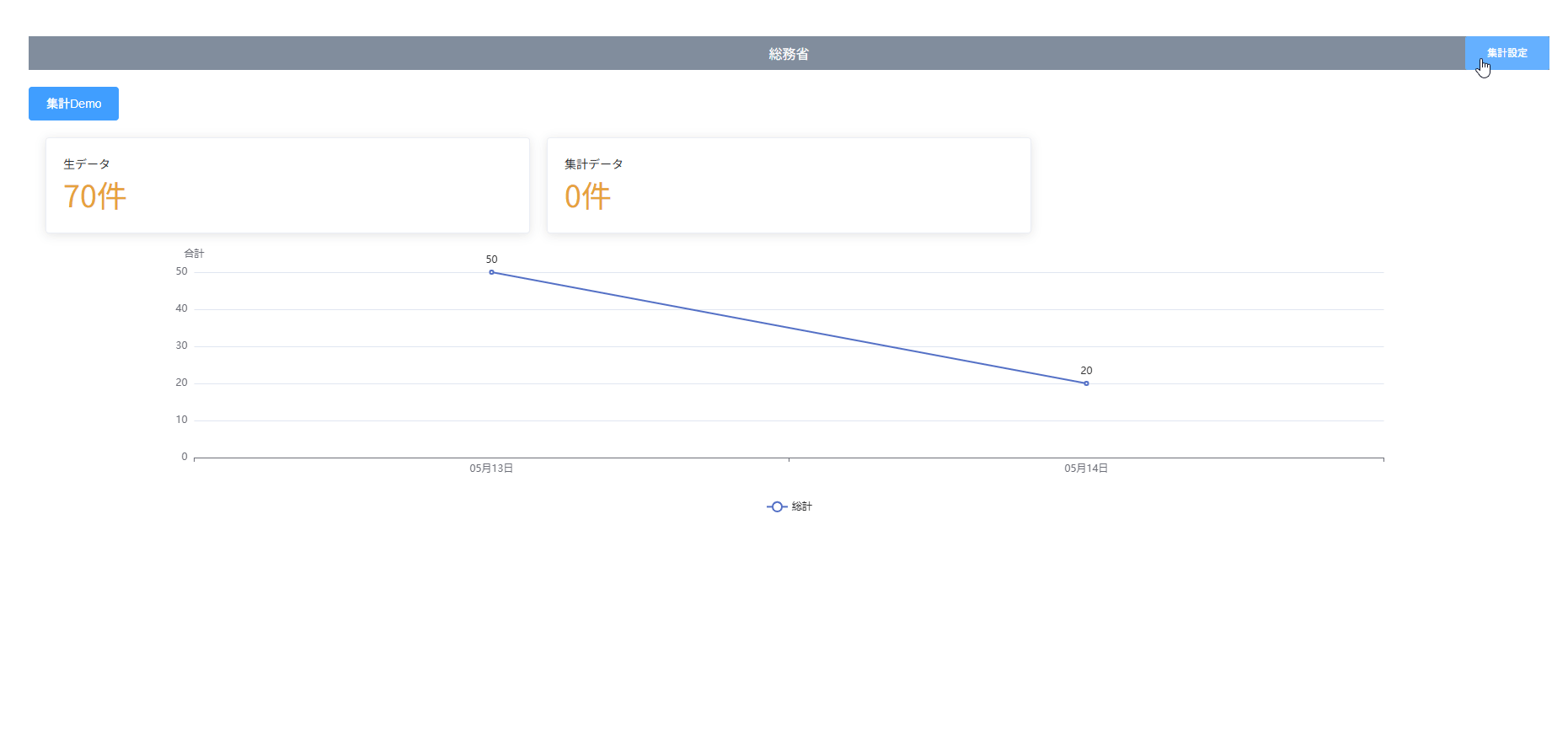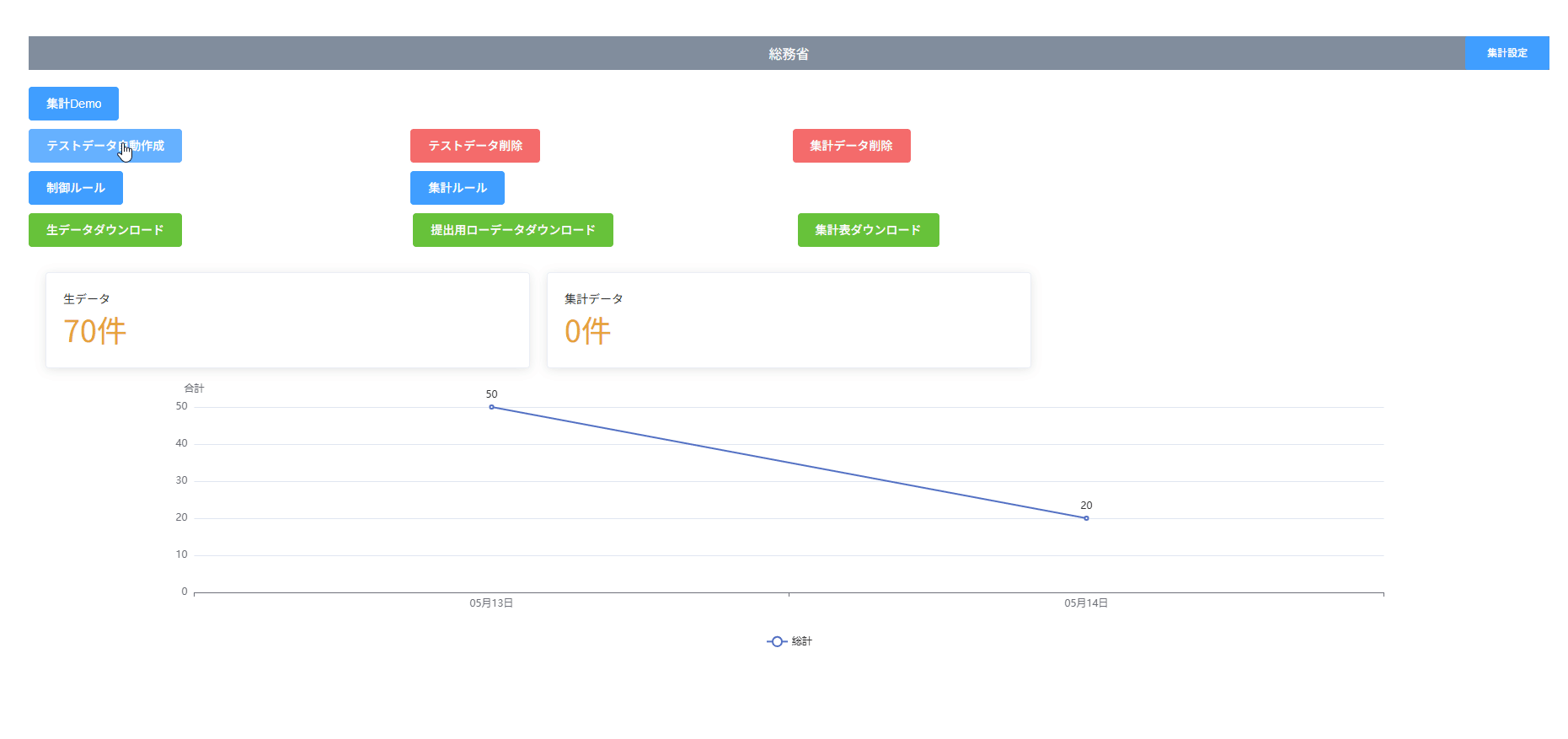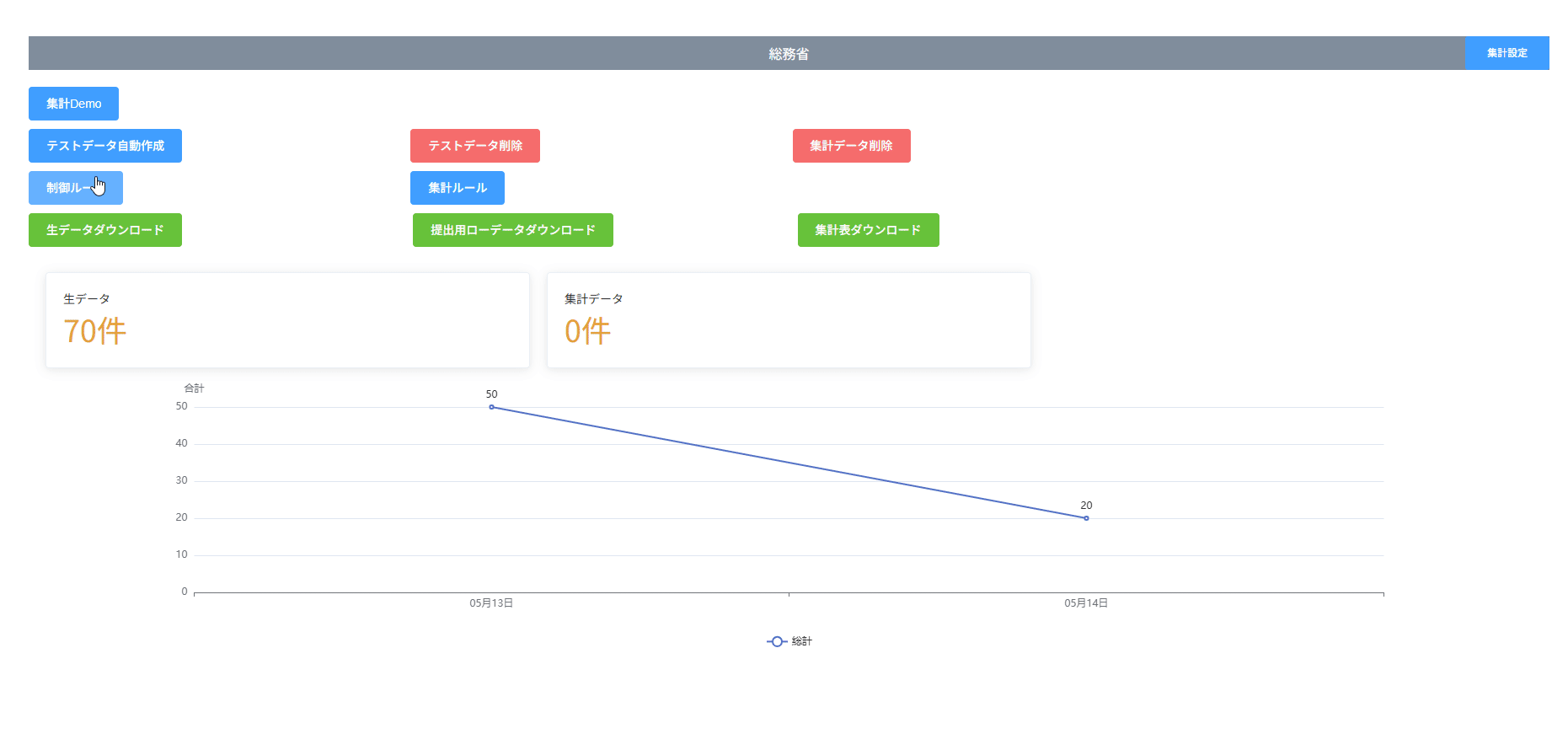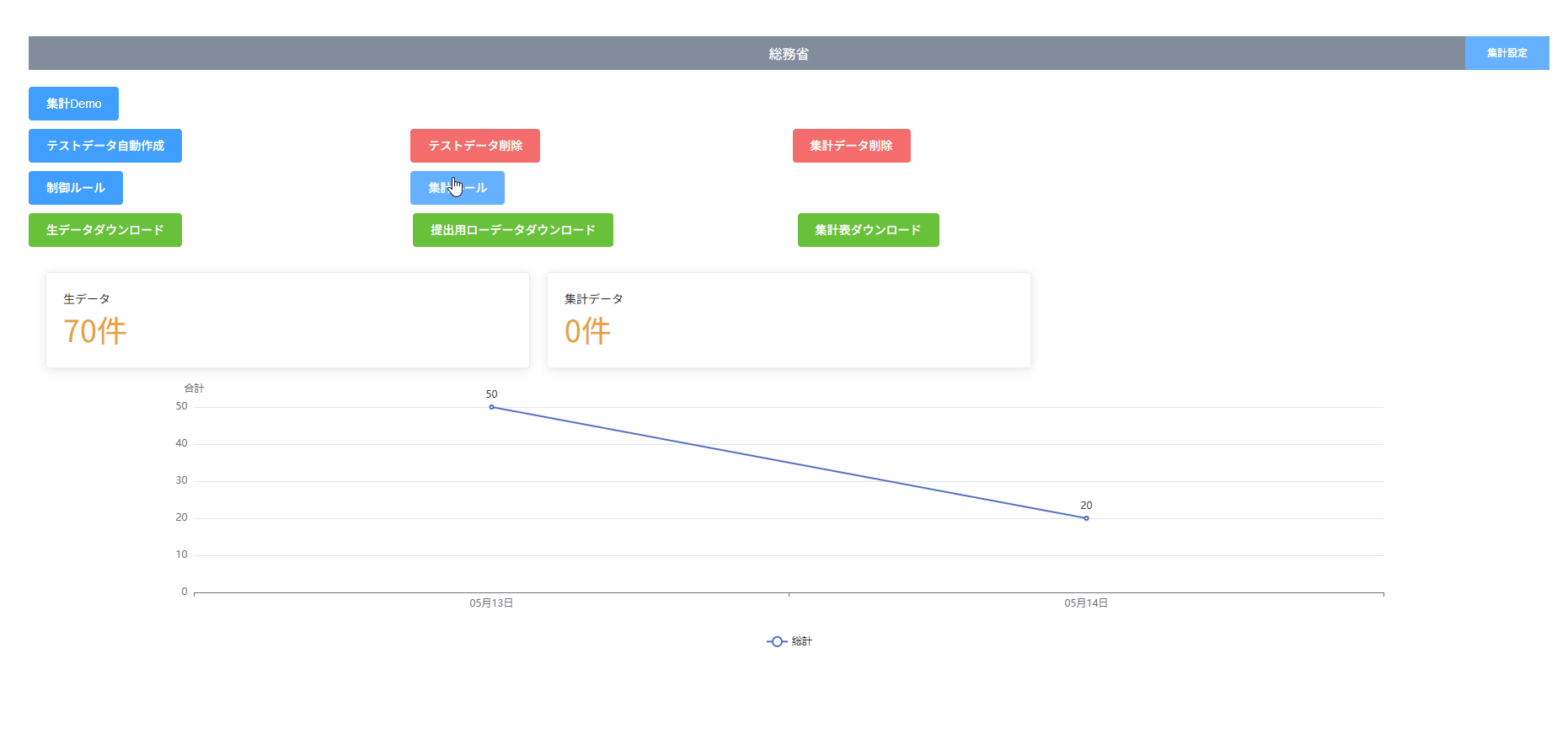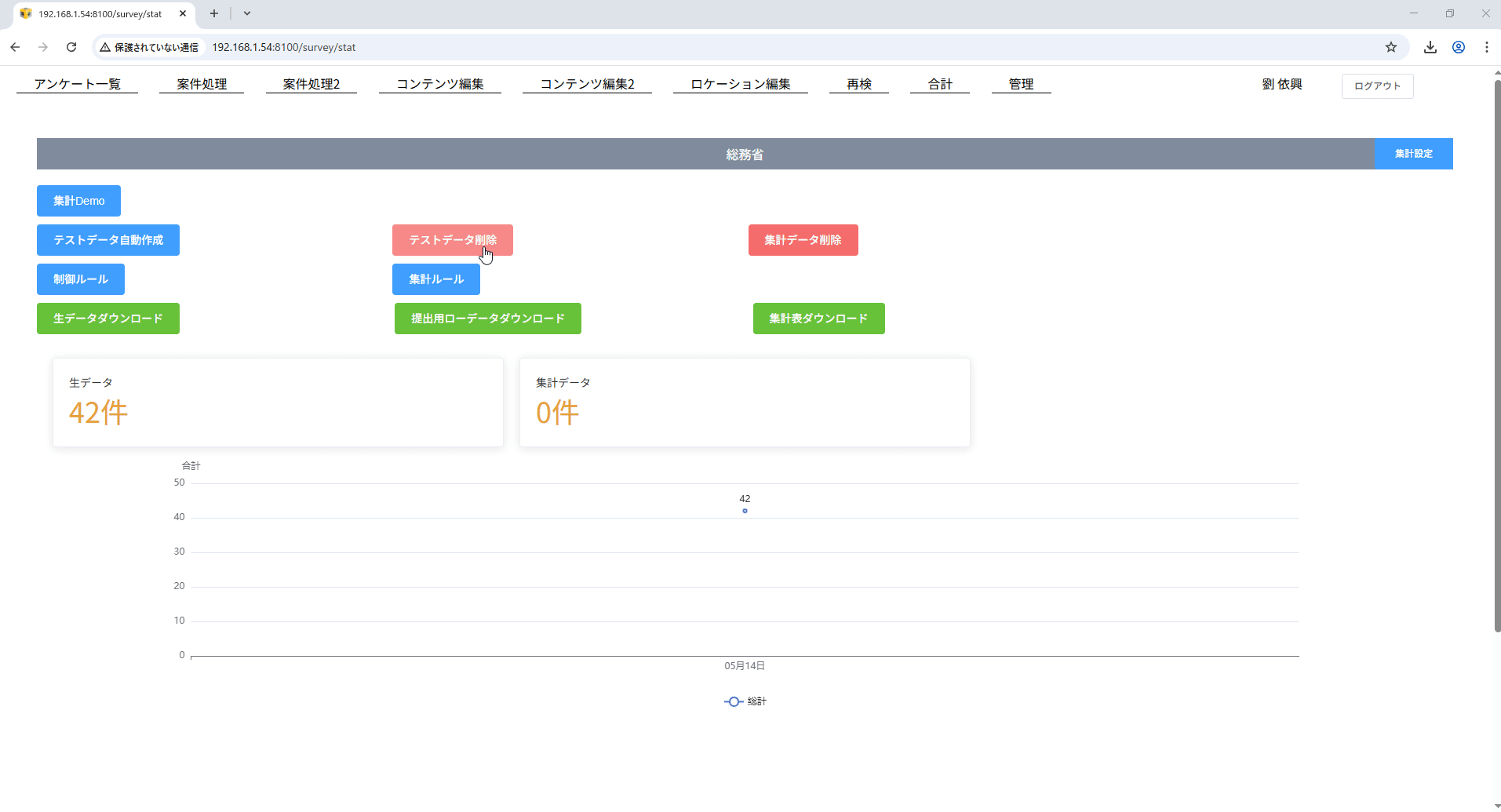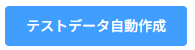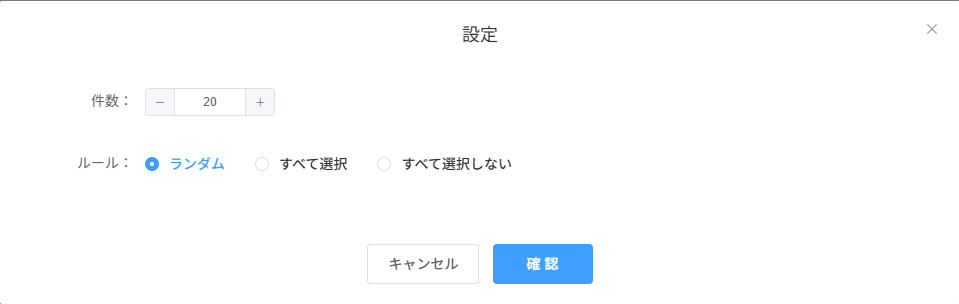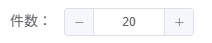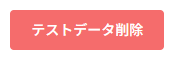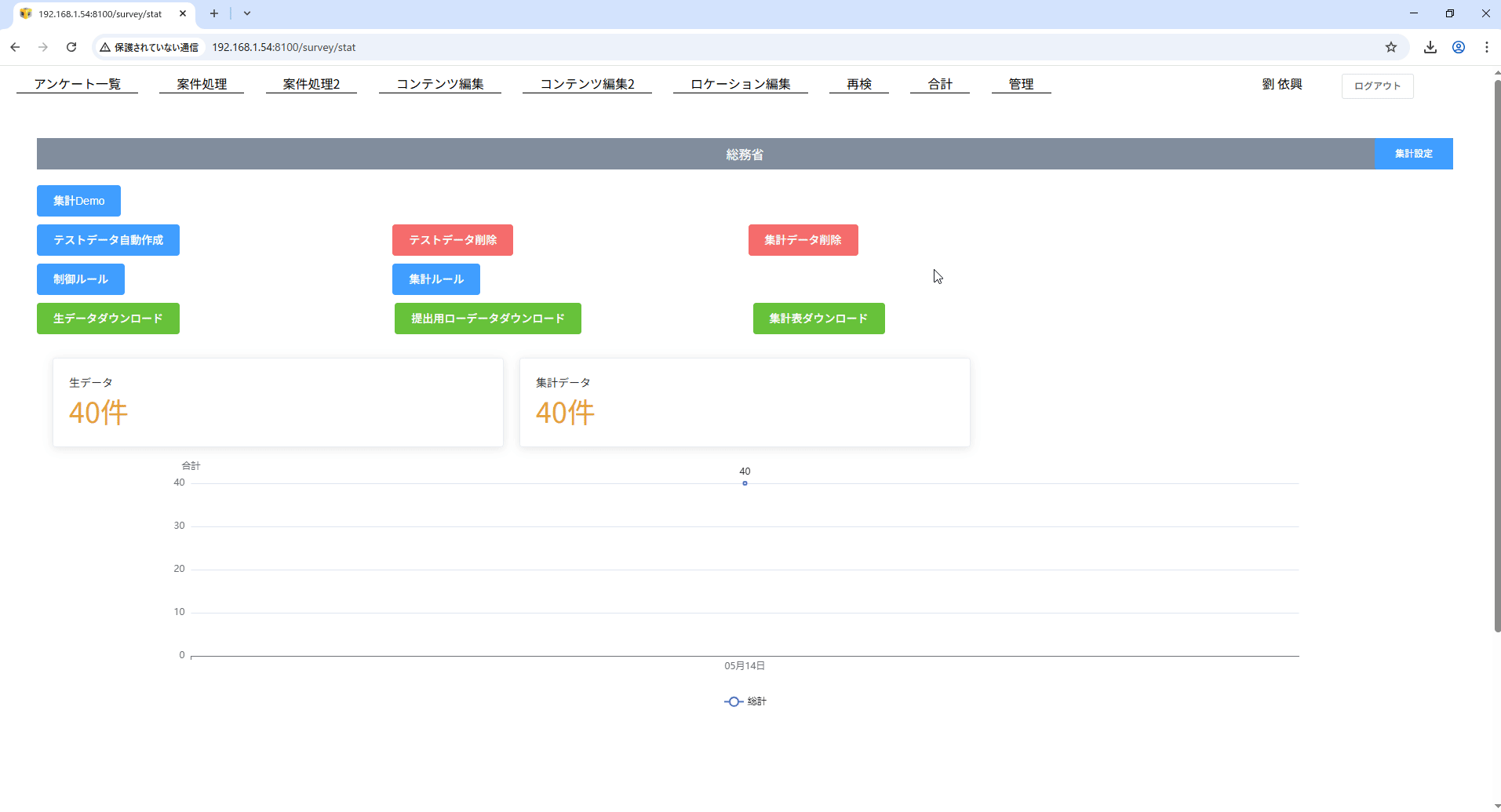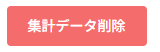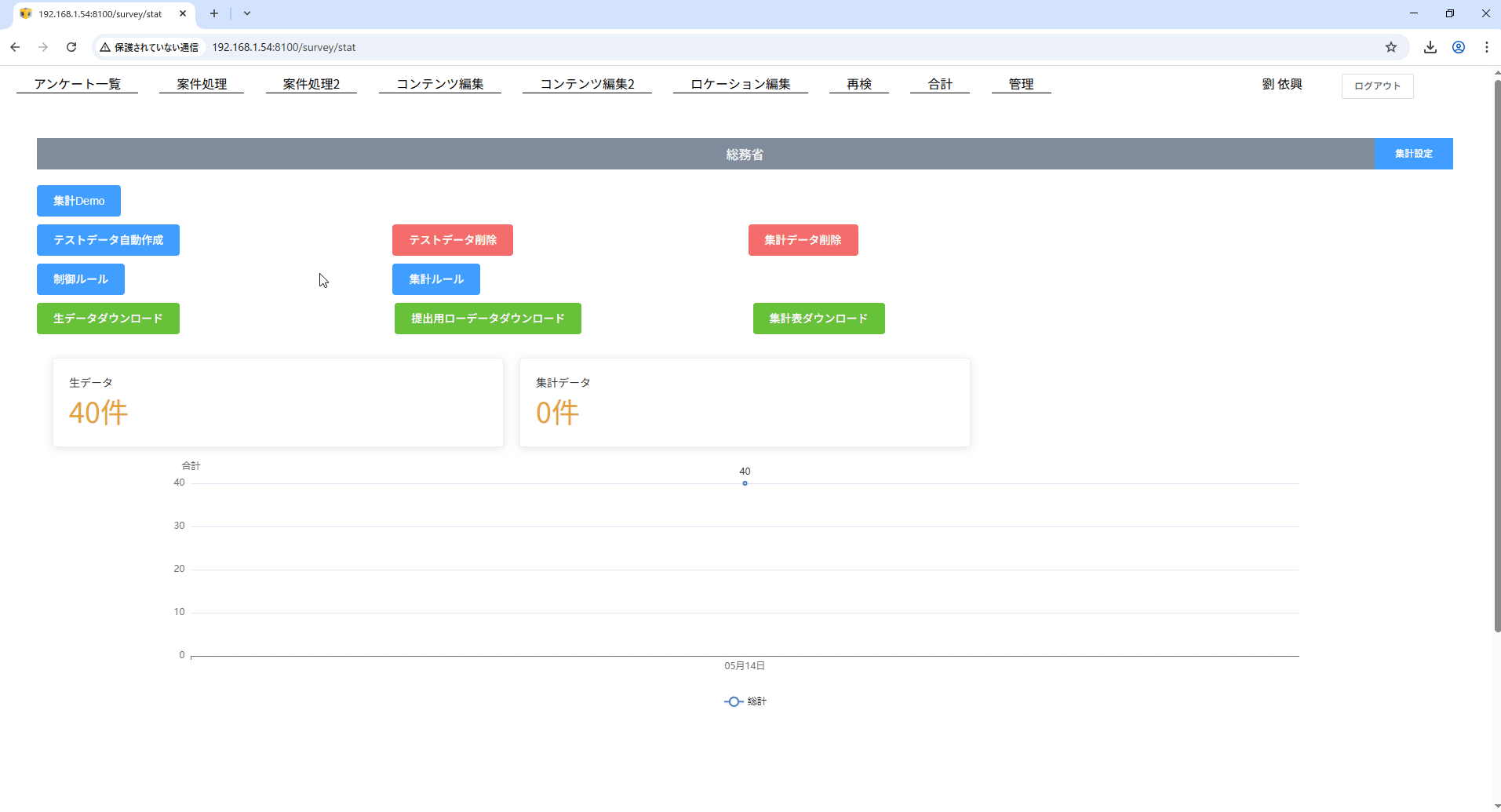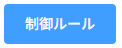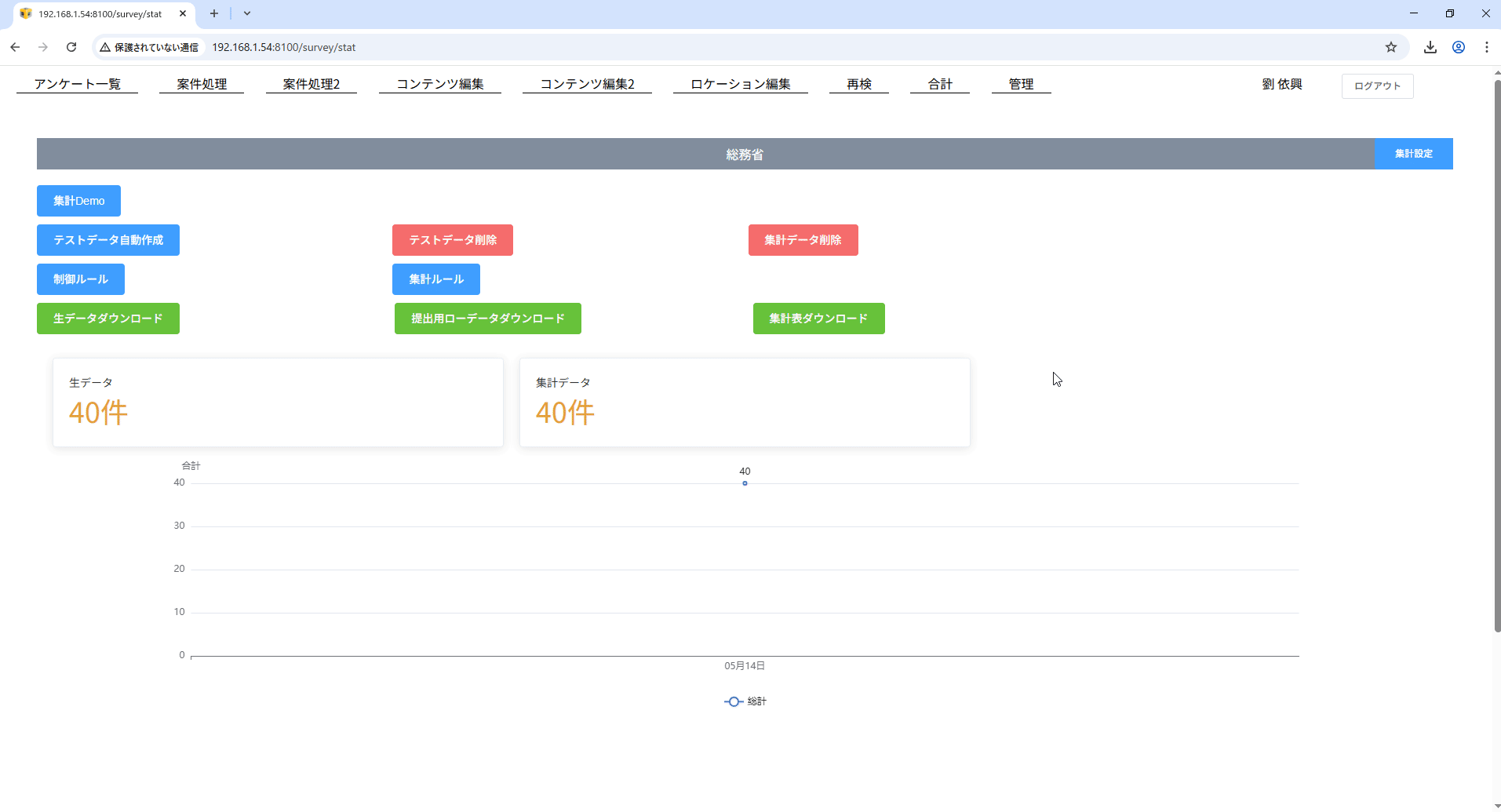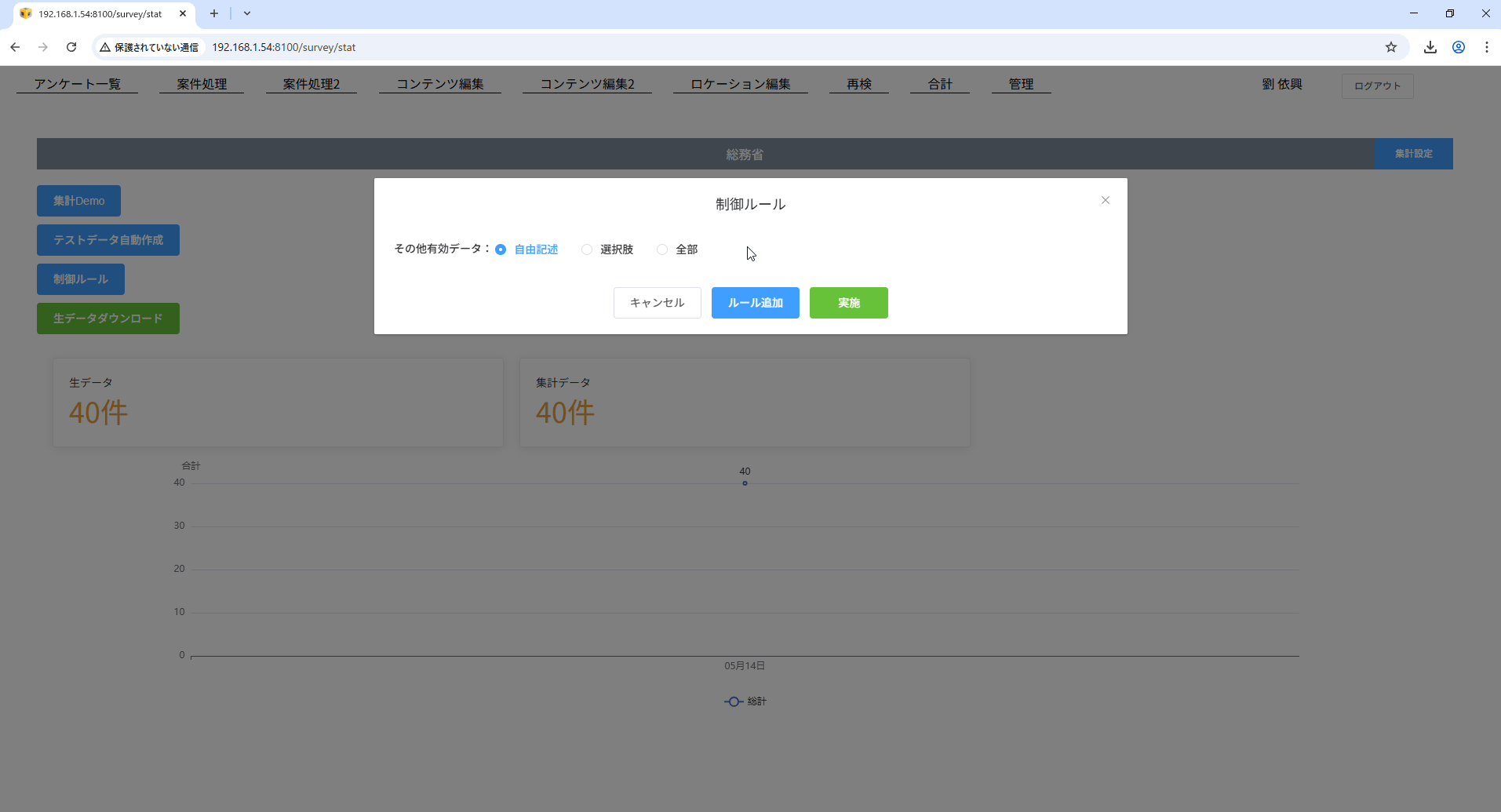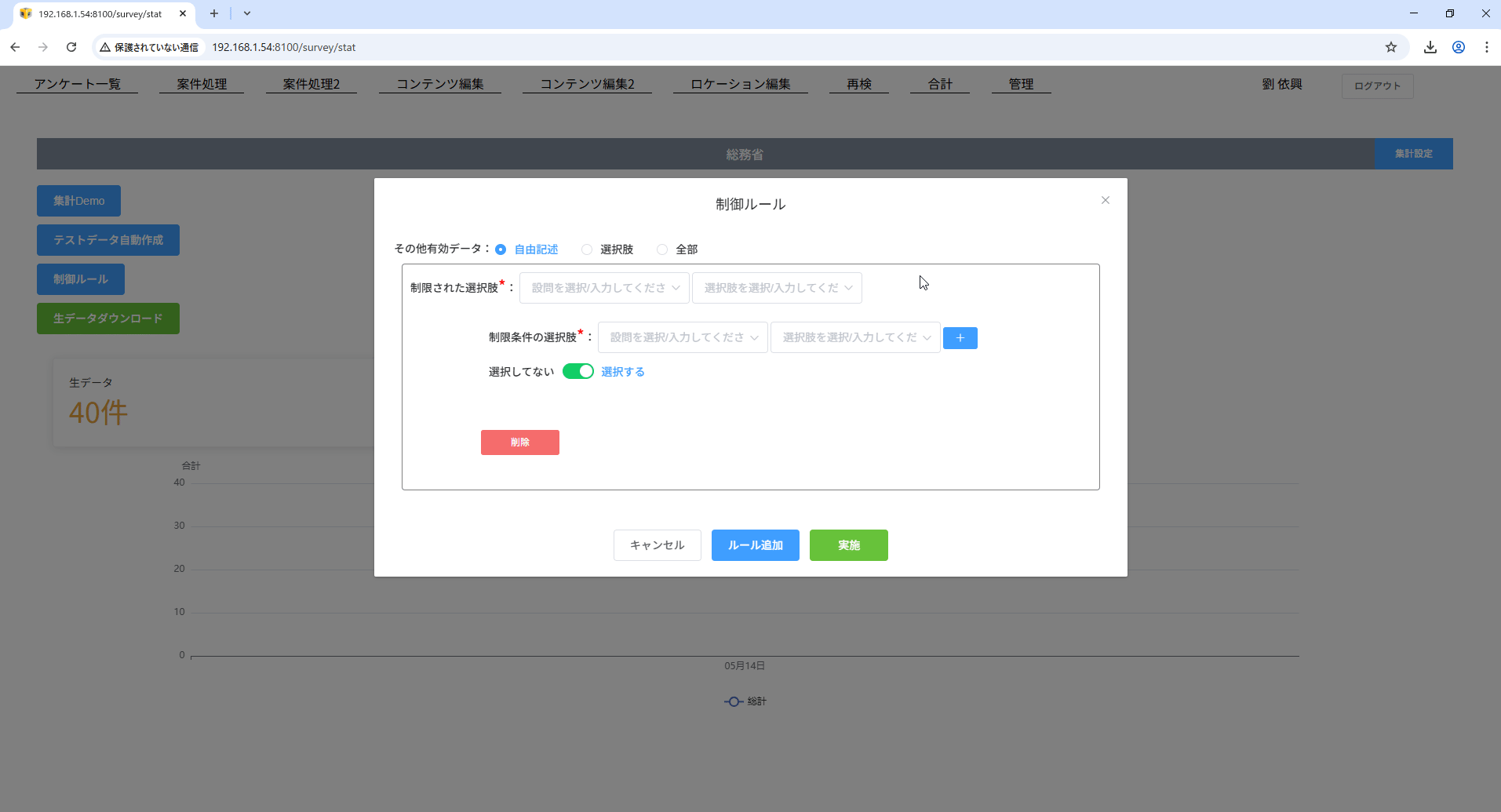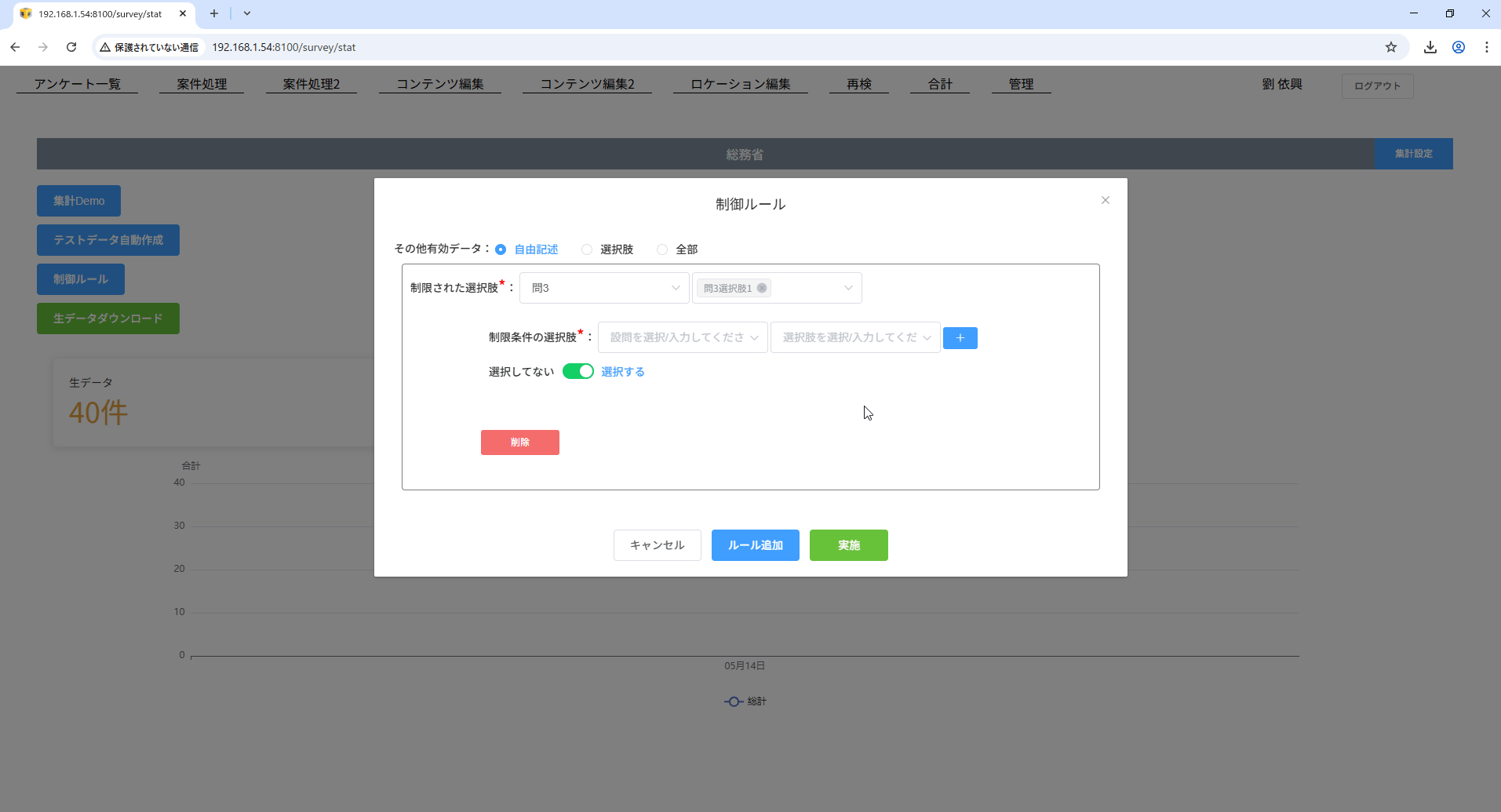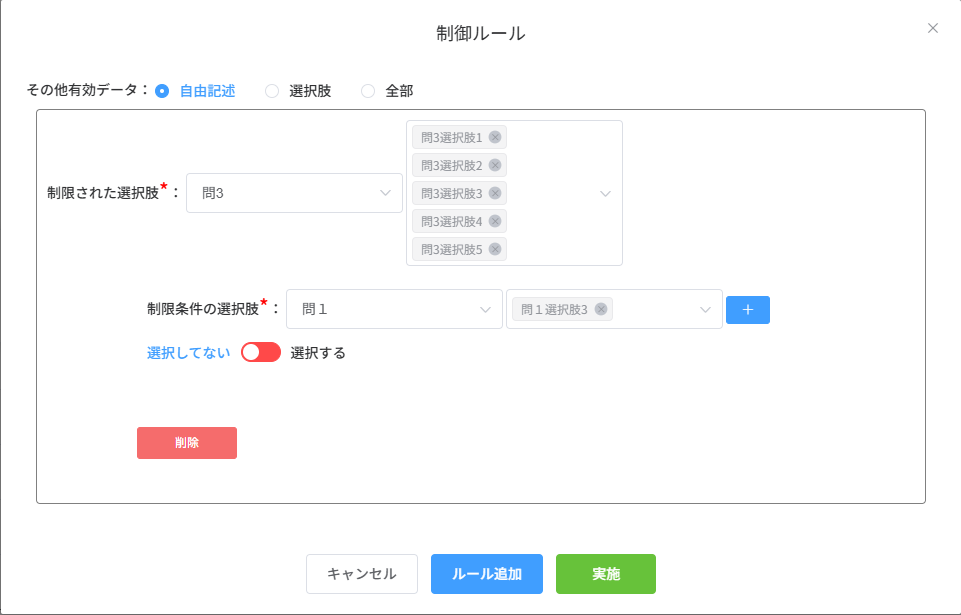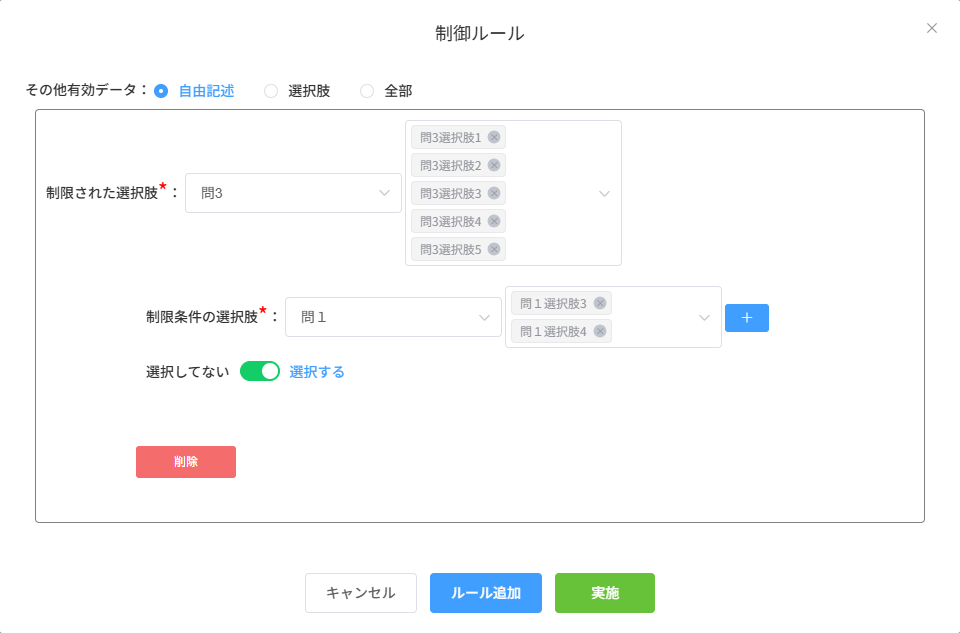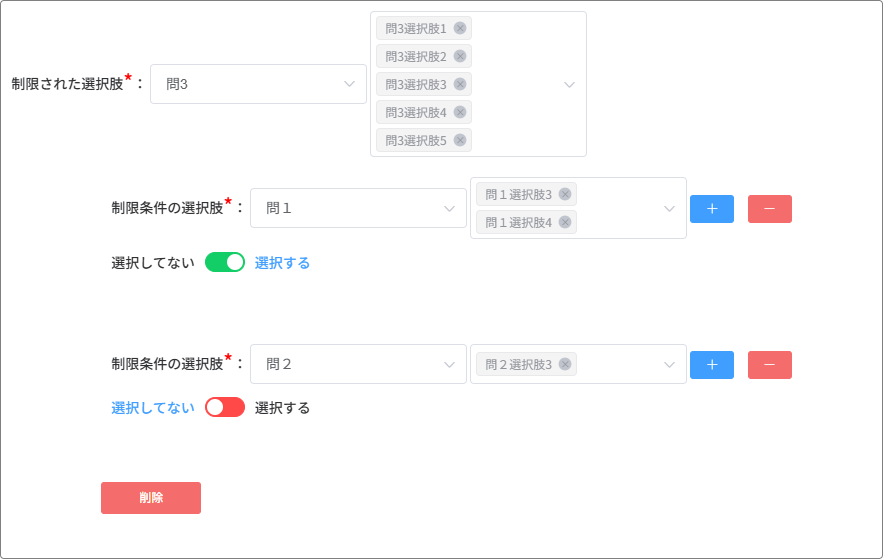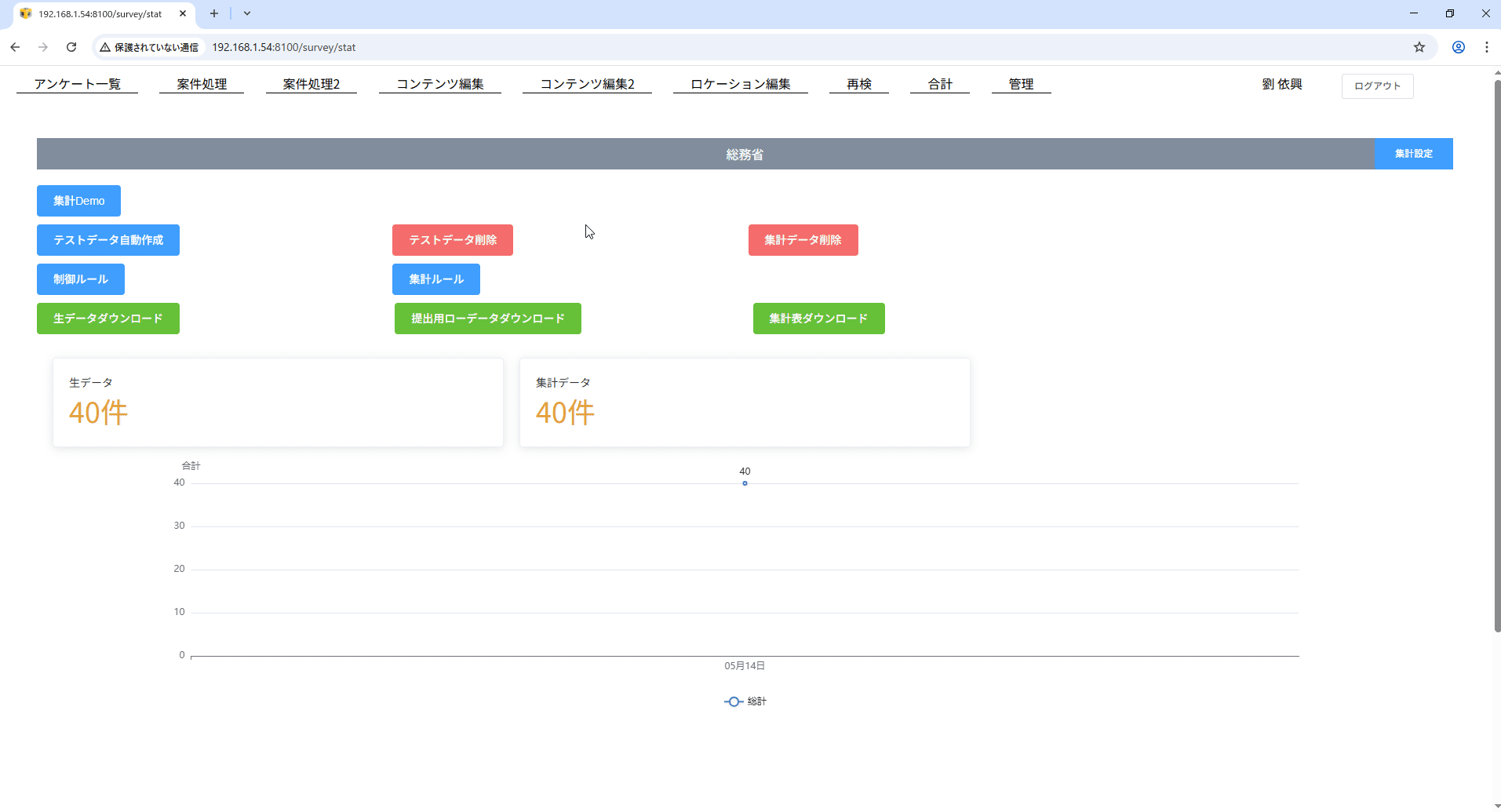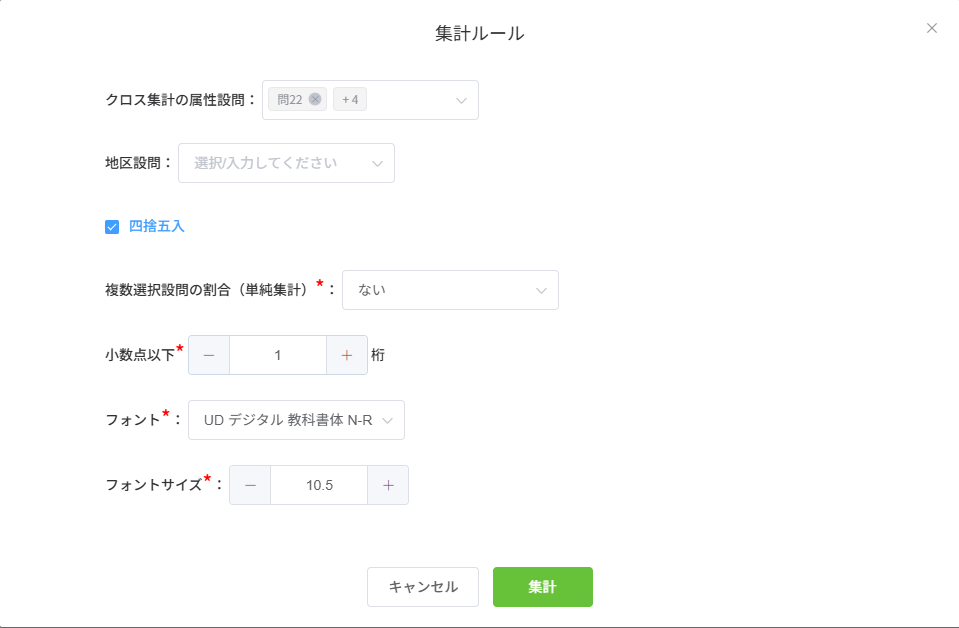自動集計
Ⅰ.画面一覧
1.メイン画面
2.テストデータ自動作成設定画面
3.制御ルール設定画面
4.集計ルール設定画面
Ⅱ.操作説明
1.テストデータ自動作成
開始ボタン
機能
自動でテスト 生データ を作成します。データの追加ができます。
設定画面
① 件数
正の 整数 を手動で入力できます。最小設定値は1です。
② ルール
ランダム :ランダムに選択肢を生成。
すべて選択 :すべての選択肢および自由記述に回答がある。
すべて選択しない:すべての選択肢および自由記述が無回答。
2.テストデータ削除
開始ボタン
機能
自動生成された全部のテスト用生データとテスト用集計データを削除されます。
3.集計データ削除
開始ボタン
機能
全部の集計データを削除されます。
4.クリーニング
開始ボタン
機能
クリーニングを実施
ルール設定
①その他有効データ
自由記述:データが有効かどうかの判断基準は、自由記述の有無です。
選択肢 :データが有効かどうかの判断基準は、オプションが選択されているかどうかです。
全部 :データが有効かどうかの判断基準は、選択肢または自由記述のいずれかに回答があるかどうかです。
②ルール追加/削除
クリーニングルールを追加されます。
③クリーニングルール設定
制限された選択肢(必須)
指定された設問の指定された選択肢は、制限された選択肢を設定されます。
制限条件(必須)
制限された選択肢の制限条件を設定されます。
ルール例
例1:問3は、問1で「3 あまりできていない」又は「4 できていない」と回答された方のみお答えください。
例2:問3は、問1で「3 あまりできていない」と回答されなかった方のみお答えください。
例3:問3は、問1で「3 あまりできていない」と「4 できていない」の両方と回答された方のみお答えください。
例4:問3は、問1で「3 あまりできていない」と「4 できていない」の両方、又は問2で「3 あまりできていない」と回答されなかった方のみお答えください。
④集計
単純集計、クロス集計
⑤集計ルールを設定
地区設問
分類別に集計表を作成する際に使用します。(例:24区、環境省課室)
複数選択設問の割合(単純集計)(必須)
単純集計表の中に、合計の値。